Dacă sunteți posesorul unui iPhone și al unui Mac, beneficiați de o integrare perfectă între cele două dispozitive, permițându-vă să preluați apelurile telefonice de pe iPhone direct pe Mac. Această funcționalitate este realizată prin intermediul conexiunii iCloud. Iată cum puteți configura această facilitate.
Cum să activați transferul apelurilor de pe iPhone pe Mac
Pentru a începe, este crucial ca toate dispozitivele Apple să fie autentificate în același cont iCloud. În caz contrar, partajarea informațiilor între ele nu va fi posibilă. Asigurați-vă că iPhone-ul dumneavoastră rulează iOS 8.1 sau o versiune mai recentă, iar Mac-ul dvs. are instalat macOS Yosemite sau o versiune ulterioară. Ambele dispozitive trebuie să fie pornite și conectate la aceeași rețea Wi-Fi.
Următorul pas este să activați funcția de transfer a apelurilor atât pe iPhone, cât și pe Mac. Pe iPhone, deschideți aplicația „Setări”, selectați „Telefon”, apoi „Apeluri pe alte dispozitive”. Aici, activați opțiunea și asigurați-vă că Mac-ul este autorizat să se conecteze.
Pe Mac, deschideți aplicația FaceTime. Verificați dacă sunteți conectat la contul dumneavoastră. Pentru a accesa preferințele FaceTime, utilizați combinația de taste Command + virgulă sau selectați opțiunea „FaceTime” din bara de meniu. Bifați caseta de lângă „Apeluri de pe iPhone”.
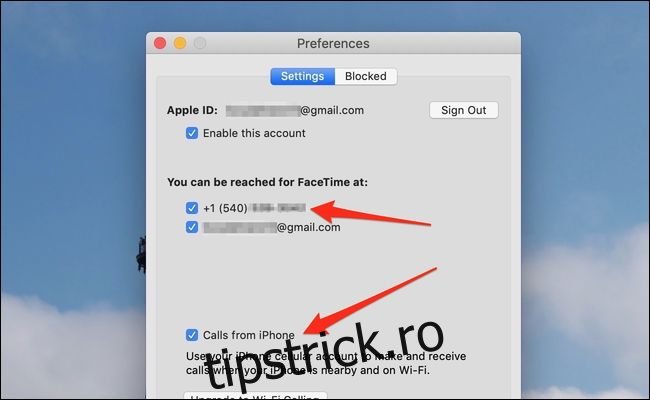
În acest moment, dispozitivele sunt sincronizate. Pentru a adăuga dispozitive noi în viitor, va trebui să le autorizați din nou în setările iPhone-ului.
Efectuarea și primirea apelurilor pe Mac
Odată ce dispozitivele sunt conectate, veți primi notificări pentru fiecare apel telefonic pe Mac. Pentru a prelua un apel, apăsați butonul „Acceptă” din notificare, iar aplicația FaceTime se va deschide automat. De asemenea, puteți respinge apelul din aceeași notificare.
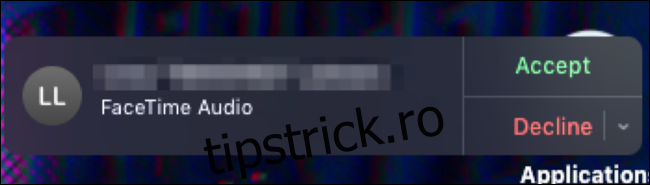
Dacă preluați apelul de pe telefon, Mac-ul nu va mai suna, și viceversa. Funcționalitatea este intuitivă și permite flexibilitate în gestionarea apelurilor.
Pentru a iniția un apel, deschideți aplicația FaceTime. Aici veți găsi lista cu apelurile recente și pierdute. Pentru a suna pe cineva din această listă, faceți clic pe pictograma telefon de lângă contactul respectiv.
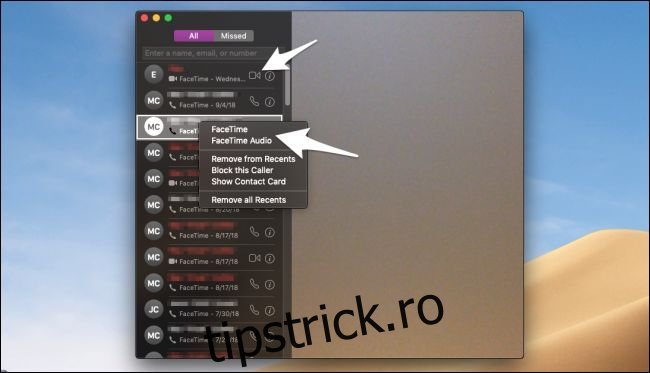
Pentru a efectua un apel nou, introduceți numele contactului în câmpul de căutare sau introduceți direct numărul de telefon (sau ID-ul Apple) și apăsați „Apel”. Când apelați alți utilizatori FaceTime, rețineți că „FaceTime” inițiază un apel video, iar „FaceTime Audio” inițiază un apel telefonic audio obișnuit.
Dezactivarea transferului apelurilor
Dacă primiți notificări pe toate dispozitivele simultan și acest lucru devine deranjant, puteți dezactiva această funcție din setările iPhone-ului. Procesul este similar cu cel de activare: Deschideți aplicația „Setări”, selectați „Telefon”, apoi „Apeluri pe alte dispozitive” și dezactivați opțiunea „Permite apeluri pe alte dispozitive”.
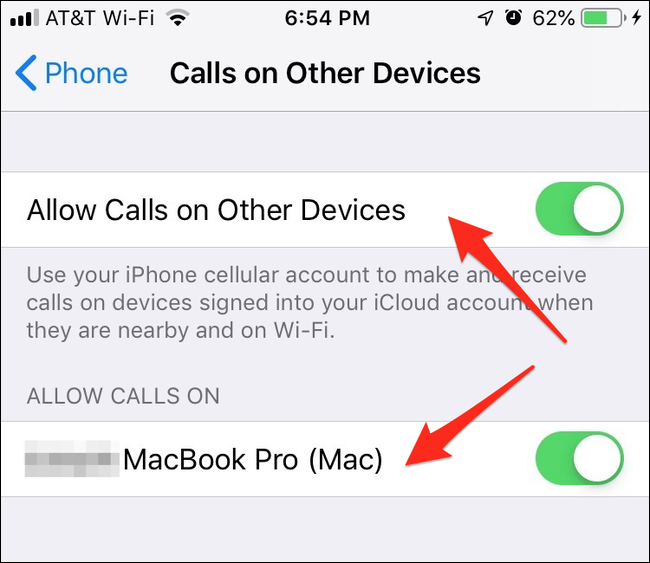
De asemenea, puteți dezactiva această funcție pentru un anumit dispozitiv, accesând opțiunea „Permiteți apeluri pe” și debifând dispozitivul dorit.
Apeluri fără iPhone
Dacă nu dețineți un iPhone, dar doriți să efectuați apeluri de pe Mac, puteți utiliza o aplicație VoIP precum Skype. Pentru aceasta, este posibil să trebuiască să plătiți pentru numărul de telefon, dar în rest, veți fi limitat la apelarea altor utilizatori Apple.